V tomto článku se dozvíte, jak upgradovat CentOS 7 na CentOS 8.5 uvolnění. Zde popsané kroky nezobrazují oficiální upgrade a tento by neměl být zatím aplikován na produkční server .
Krok 1:Instalace úložiště EPEL
Chcete-li začít, nainstalujte EPL úložiště spuštěním:
# yum install epel-release -y
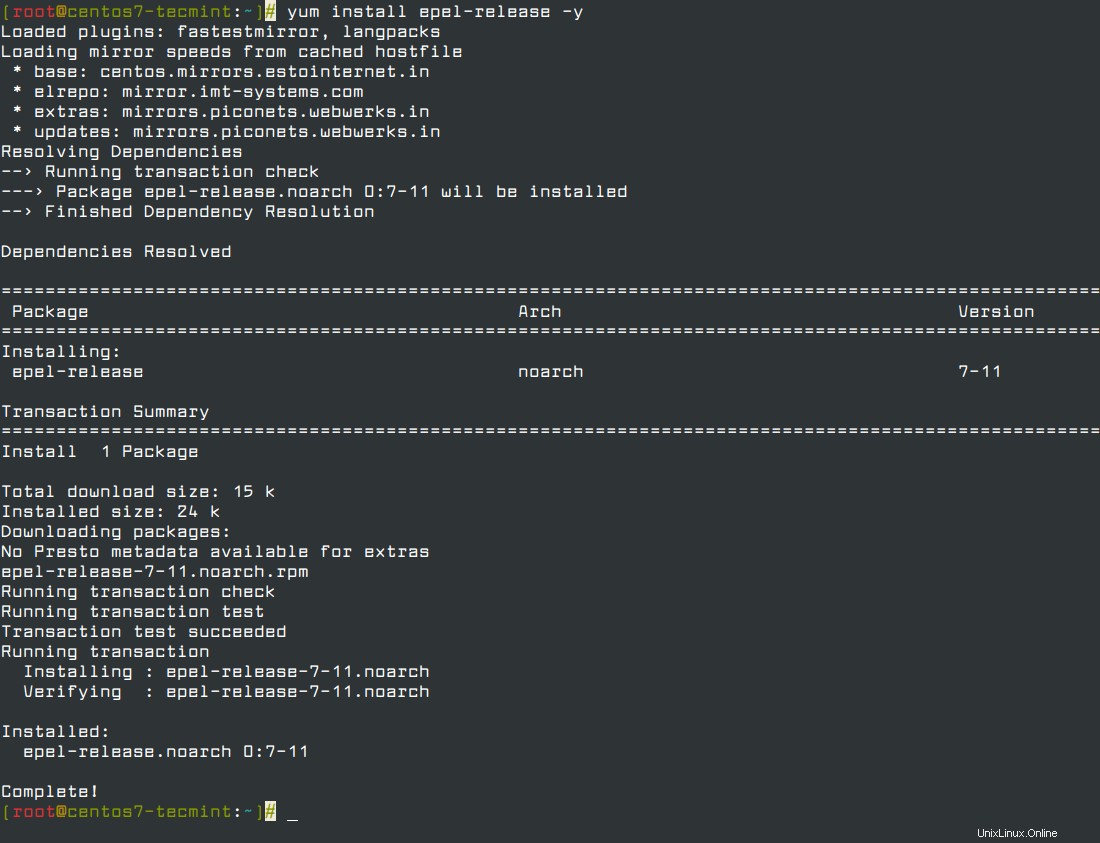
Krok 2:Nainstalujte nástroje yum-utils
Po úspěšné instalaci EPEL , nainstalujte yum-utils spuštěním příkazu níže.
# yum install yum-utils
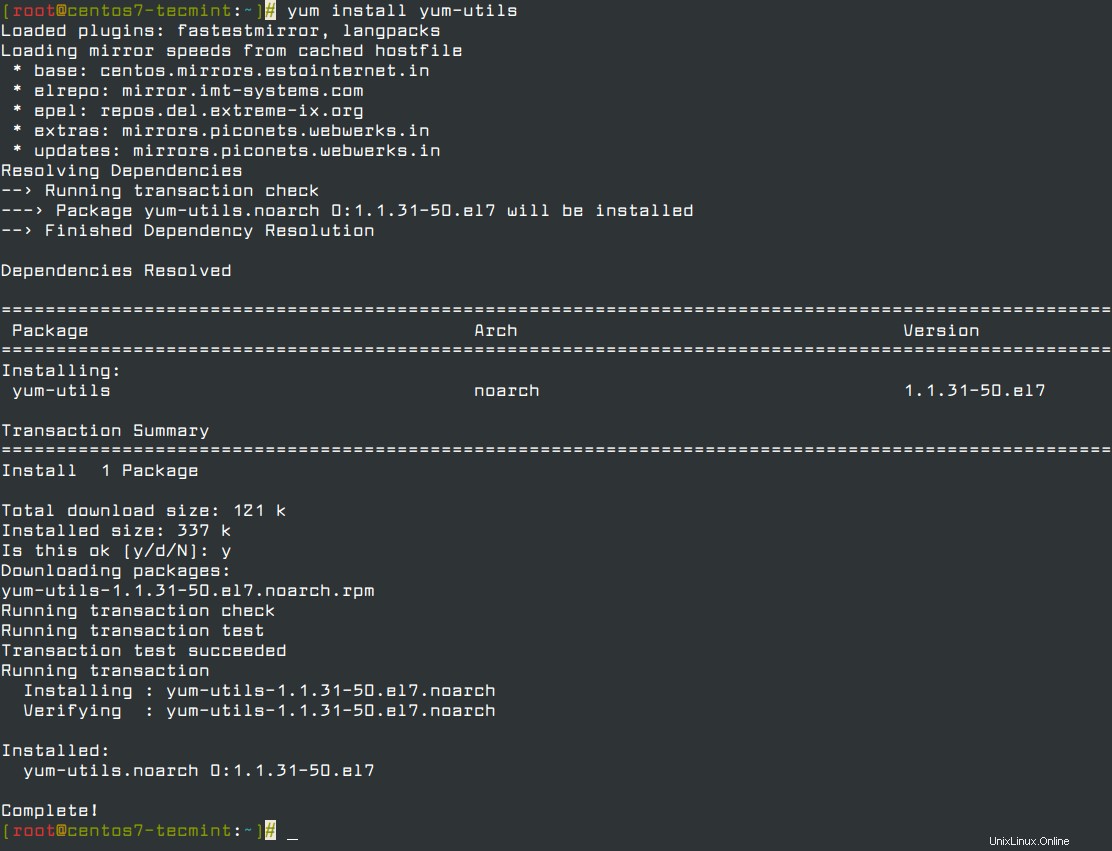
Poté musíte vyřešit RPM balíčky spuštěním příkazu.
# yum install rpmconf # rpmconf -a
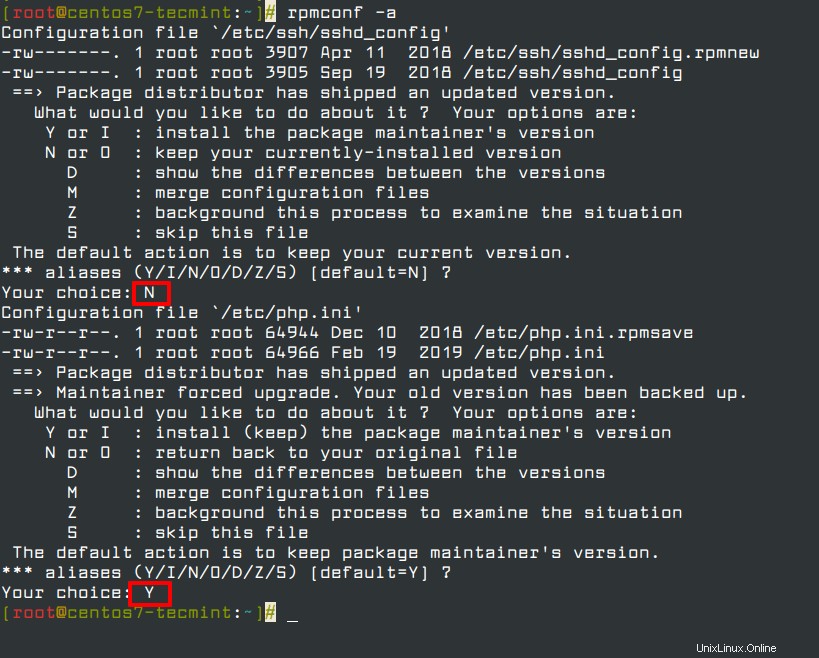
Dále proveďte vyčištění všech balíčků, které nepotřebujete.
# package-cleanup --leaves # package-cleanup --orphans
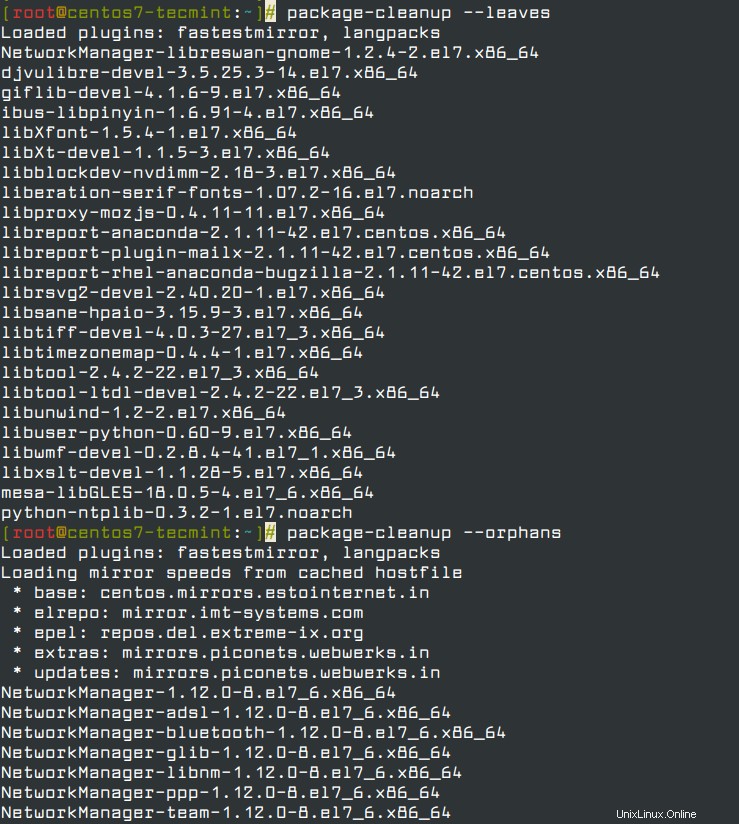
Krok 3:Nainstalujte dnf v CentOS 7
Nyní nainstalujte správce balíčků dnf, což je výchozí správce balíčků pro CentOS 8 .
# yum install dnf
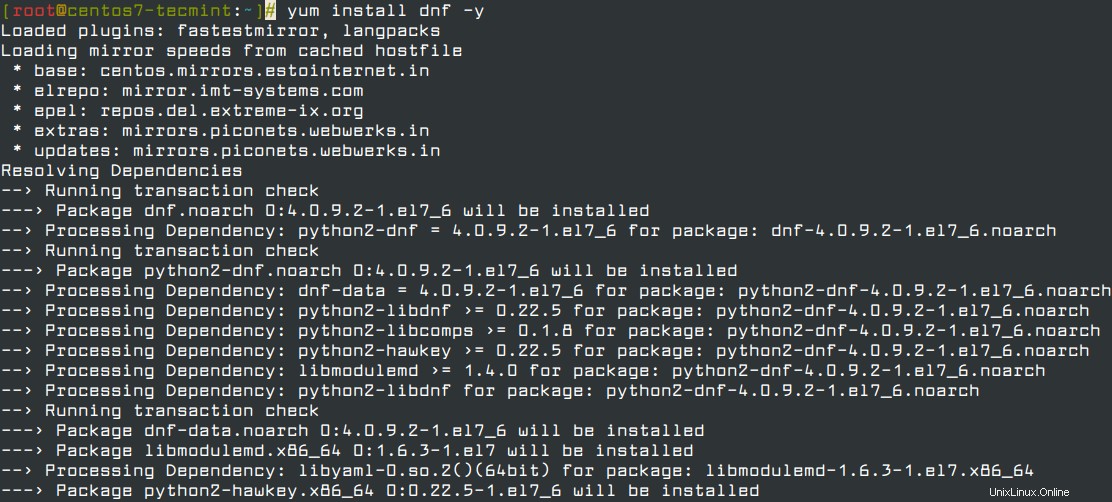
Musíte také odstranit správce balíčků yum pomocí příkazu.
# dnf -y remove yum yum-metadata-parser # rm -Rf /etc/yum
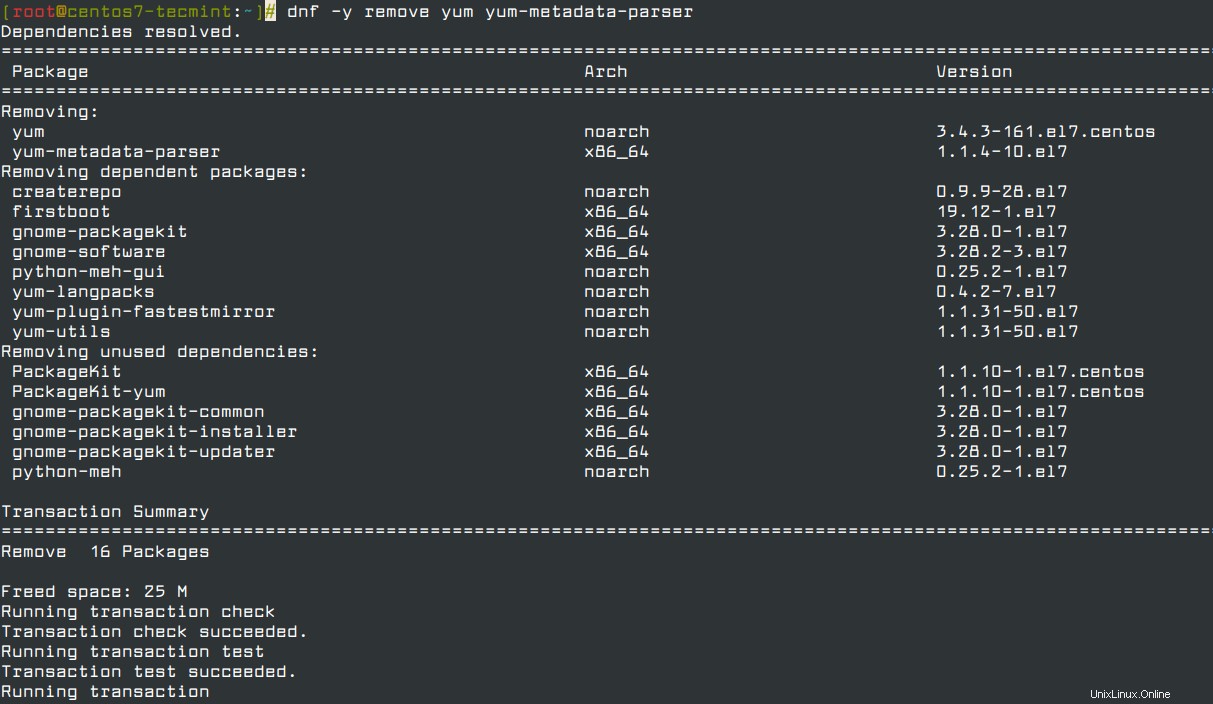
Krok 4:Upgrade CentOS 7 na CentOS 8
Nyní jsme připraveni upgradovat CentOS 7 na CentOS 8, ale než tak učiníme, upgradujte systém pomocí nově instalovat správce balíčků dnf.
# dnf upgrade
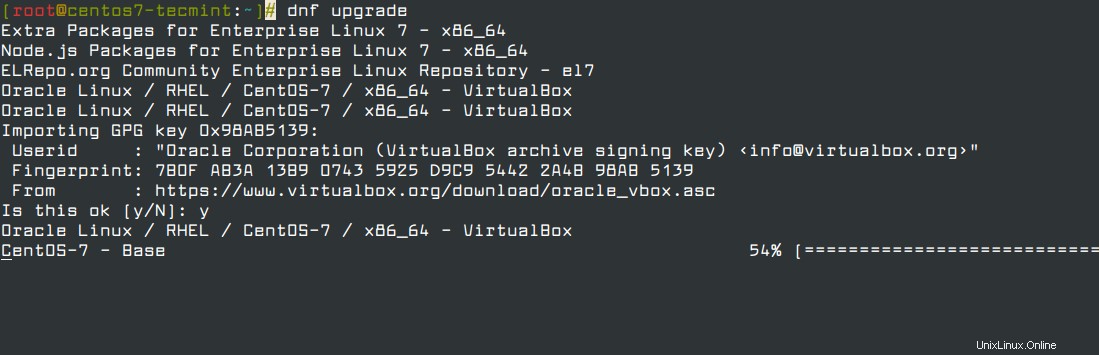
Dále nainstalujte CentOS 8 vydání balíčku pomocí dnf Jak je ukázáno níže. Bude to chvíli trvat.
# dnf install http://mirror.centos.org/centos/8/BaseOS/x86_64/os/Packages/{centos-linux-repos-8-3.el8.noarch.rpm,centos-linux-release-8.5-1.2111.el8.noarch.rpm,centos-gpg-keys-8-3.el8.noarch.rpm}

Dále upgradujte EPEL úložiště.
dnf -y upgrade https://dl.fedoraproject.org/pub/epel/epel-release-latest-8.noarch.rpm
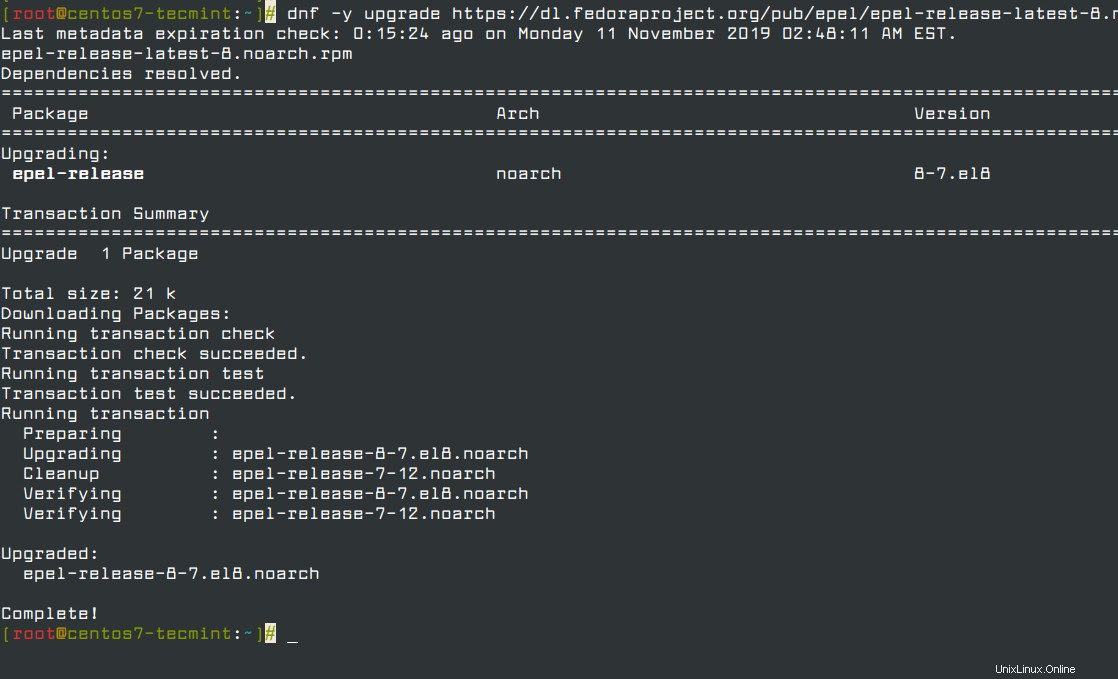
Po úspěšném upgradu EPEL úložiště, odstraňte všechny dočasné soubory.
# dnf clean all
Odeberte staré jádro jádra pro CentOS 7 .
# rpm -e `rpm -q kernel`
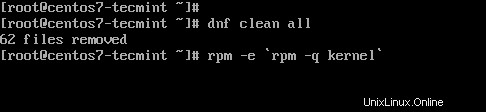
Dále se ujistěte, že jste odstranili konfliktní balíčky.
# rpm -e --nodeps sysvinit-tools
Poté spusťte CentOS 8 upgrade systému, jak je znázorněno.
# dnf -y --releasever=8 --allowerasing --setopt=deltarpm=false distro-sync
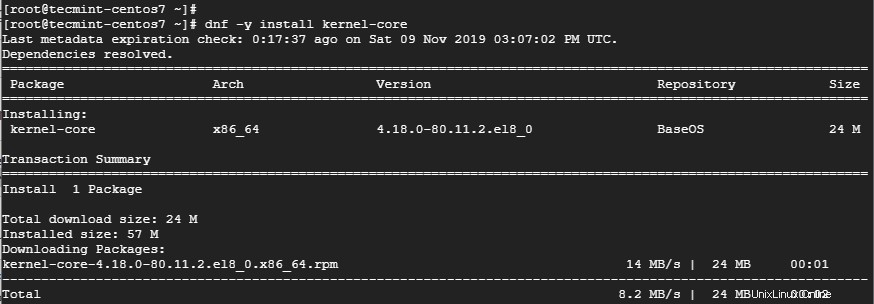
Poznámka :Pokud se zobrazí chyby o konfliktních balíčcích, například v mém případě došlo ke konfliktům ohledně existujícího python36-rpmconf balík. Odstranil jsem tento balíček, podobně, pokud se objeví nějaké konflikty, jednoduše tyto balíčky odstraňte a zkuste spustit výše uvedený příkaz pro upgrade.
Krok 5:Instalace nového jádra jádra pro CentOS 8
Chcete-li nainstalovat nové jádro pro CentOS 8 , spusťte příkaz.
# dnf -y install kernel-core
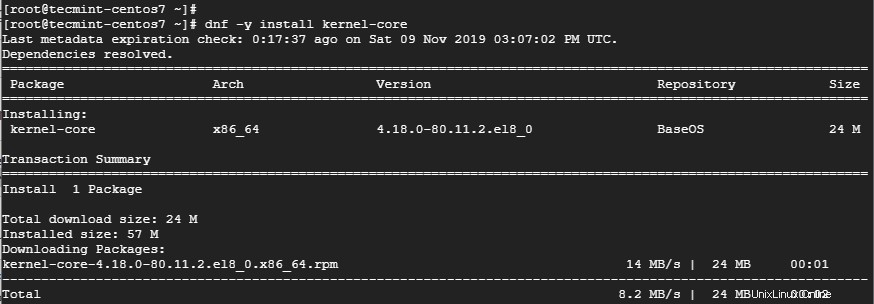
Nakonec nainstalujte CentOS 8 minimální balíček.
# dnf -y groupupdate "Core" "Minimal Install"
Nyní můžete zkontrolovat verzi nainstalovaného CentOS spuštěním.
# cat /etc/redhat-release
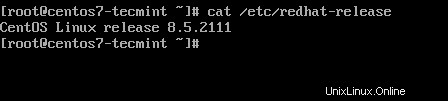
Pokud vidíte výše uvedený výstup, úspěšně jsem upgradoval z CentOS 7 na CentOS 8.5 uvolnit.
Přečtěte si také :Jak nastavit automatické aktualizace pro CentOS 8
Závěr
Tento článek uzavírá, jak upgradovat z CentOS 7 na CentOS 8 . Doufáme, že pro vás byly tyto informace užitečné.